Visualisatie van opdrachten in Roosters
In deze sectie bespreken we voornamelijk het visualisatieaspect van opdrachten in Roosters per resource. Veel van de zaken die hier besproken worden gelden ook voor de visualisatie van opdrachten in het Planbord. Omdat het Planbord toch een aparte uitleg nodig heeft hebben we dat uit deze sectie weggelaten. Specifieke zaken voor het planbord worden in een andere sectie besproken (Visualisatie van opdrachten in het planbord).
Naast visualisatie zijn er nog veel meer acties mogelijk via Roosters en het Planbord zoals:
- invoeren en wijzigen van opdrachten
- opdrachten manueel verplaatsen in het rooster
- Indien de opdracht keuzeresources heeft, dan kan men de gekozen resources hier manueel aanpassen
- wisselopdrachten zoeken
- conflicten bestuderen
- etc, etc, …
Ook deze worden in aparte secties behandeld.
In deze sectie behandelen we dus enkel de pure visualisatie van opdrachten in Roosters voor resources.
Voor de visualisatie van resources in dagroosters verwijzen we naar de pagina Dagroosterbeheer.
Inhoud
- Inleiding Visualisatie Roosters in Grid
- Linker en/of bovenplaneel tonen of verbergen
- Kiezen van het aantal grids die tegelijk getoond worden
- Inzoomen, Uitzoomen en Gelijke Zoom
- Grids synchroon scrollen
- Tonen en verbergen van Dagen en Uren in de grids
- Kiezen van de inhoud van de cellen in de grids
- Zweven (Hover) over een cel toont meer details over de opdracht in de cel
- Details over hoe elementen in de cellen wordt voorgesteld
- Inactieve elementen worden doorstreept voorgesteld
- Details over hoe uren en blokken in de cellen wordt voorgesteld
- Details over hoe vaste opdrachten in cellen worden voorgesteld
- Details over hoe partitie-elementen in de cellen wordt voorgesteld
- Logica kiezen die gebruikt wordt om de cellen in te kleuren
- Grootte van de letters in de cellen
- Selectie van de resources die in de grids te zien zijn
- Navigatie tussen een opdracht in een Rooster en diezelfde opdracht in het Opdrachtentabblad
- Details over een opdracht en extra info in het Opdrachtinfo-paneel
- Multiweken in Roosters
- Benaming van de uren in de visualizer
- Full Screen Modus (F11)
- Screenshot van een Grid nemen en bewaren (jpg, bmp, gif, png)
- Export naar Afbeelding of Excel
- Rechtermuisklikacties vergeleken met die van het Opdrachtentabblad
Inleiding Visualisatie Roosters in Grids
Opdrachten bevatten resources (zoals klassen, leerkrachten, lokalen, vensters, varia) die op eenzelfde roosterpunt in het rooster geplaatst worden. Om het effect van alle opdrachten te zien voor een bepaalde resource is de visualisatie in roosters ideaal. Men kan elke resource individueel bekijken in een weekrooster en men kan verschillende roosters naast elkaar leggen om de verbanden te zien tussen de roosters.
In het tabblad “Visualisatie | Roosters” kan men de roosters van alle resources bekijken. In dit voorbeeld worden 3 grids getoond. Een “grid” is een plaats waarin een rooster wordt getoond. Men kan van 1 tot 5 grids tegelijk tonen op het scherm.
In dit voorbeeld hebben 3 grids die de volgende resources tonen:
- een klas: 1AA
- een leerkracht: Van_de_Ven_Griet
- een lokaal: A36
Bekijken we maandag het 2de uur dan zien we dat deze leerkracht GES geeft in 1AA in lokaal A36. Op elk van deze 3 roosters zie je dezelfde opdracht staan in de cel voor maandag het 2de uur. In een rooster heb je dus voor elk roosterpunt een cel waar iets kan staan. In een cel op een grid kunnen volgende zaken gevisualiseerd worden:
- leeg: resource is vrij op dat roosterpunt
- rood kruis: resource is niet beschikbaar op dat roosterpunt. Dit kan enkel door in het tabblad “Elementen | xxxx” via uurlijsten aan te geven dat de resource niet beschikbaar is.
- gevulde cel: een cel kan enkel gevuld worden door een opdracht. De inhoud van de cel geeft aan welke opdracht de cel gevuld heeft.
In het voorbeeld zien we deze 3 gevallen voorkomen:
- leeg: lokaal A36 is bijvoorbeeld vrij op maandag het 4de uur. Leerkracht Van_de_Ven_Griet is vrij op dinsdag het 1ste uur. De klas 1AA is nergens vrij in het rooster.
- rood kruis: Klas 1AA is niet beschikbaar op het achtste uur en ook niet op woensdagnamiddag. De leerkracht Van_de_Ven_Griet is niet beschikbaar op dinsdag vanaf het 3de uur. Ook donderdagnamiddag is ze niet beschikbaar. Het lokaal A36 heeft geen beschikbare roosterpunten.
- gevulde cel: alle andere cellen zijn ingekleurd en bevatten de opdracht die verantwoordelijk is voor de bezetting van de resource.
Bekijkt men de cel op maandag het 2de uur in dit voorbeeld dan ziet men dat elk van de 3 grids dezelfde opdracht toont. De reden is uiteraard dat deze opdracht net deze 3 resources samen op hetzelfde roosterpunt geplaatst heeft.
Merk op dat blokopdrachten (meer dan één uur aansluitend) celoverschrijdend voorgesteld worden. Een voorbeeld ziet men op dinsdag het 1ste uur. Hier begint een opdracht van 2 uur.
Linker en/of bovenplaneel tonen of verbergen
In het tabblad “Visualisatie | Roosters” kan men het paneel boven en het het paneel links van de grids individueel tonen of verbergen. De kleine grijze driehoekjes die in het geel gemarkeerd staan op volgend plaatje worden gebruikt om het linker of bovenpaneel te verbergen. De enige reden om ze te verbergen is om op het scherm meer ruimte te hebben om de roosters te bekijken.
Als de panelen verborgen zijn kan men ze met de omgekeerde kleine grijze driehoekjes terug tevoorschijn halen. In volgend plaatje werden deze weer geel gemarkeerd.
Kiezen van het aantal grids die tegelijk getoond worden
Men kan 1 tot 5 grids tegelijk tonen. De keuze doet men in het linkerpaneel. In volgend voorbeeld vertrekken we van 2 grids en gaan we naar 3.
De 3de grid komt erbij.
Alle grids tonen hier dezelfde inhoud. Dat is uiteraard niet de bedoeling.
Inzoomen, Uitzoomen en Gelijke Zoom
Via de horizontale (bovenste) en verticale (onderste) zoom-schuifknoppen kan men bepalen hoe de grids getoond worden. In het voorbeeld staat de horizontale zoom op 200% en de verticale op 80%. De gekozen zoom is van toepassing op alle getoonde grids. De zoom kan dus niet per grid ingesteld worden.
In het getoonde voorbeeld hebben we de horizontale en verticale zoom onafhankelijk van elkaar ingesteld. Via de checkbox “Gelijke Zoom” kan men ervoor zorgen dat de horizontale en verticale zoom steeds gelijk lopen.
Nog enkele handige short cuts om te onthouden (vooral ook handig in het planbord)
- Short cut voor in en uitzoomen: ctrl+scroll
- Short cut voor links-rechts scrollen: shift+scroll
- Short cut voor boven-onder scrollen: alt+scroll
Grids synchroon scrollen
Indien men meer dan één grid tegelijk bekijkt is het handig om ze synchroon te scrollen. In dit voorbeeld zien we 2 grids met klassen 1AA en 1AB. De checkbox “Gelijke Scroll” is aangevinkt. Scrolt men dan in een van de grids horizontaal, dan gaan de andere grids op dezelfde wijze horizontaal scrollen. Zelfde voor verticaal scrollen.
Tonen en verbergen van Dagen en Uren in de grids
De assen van de grids zijn vast in die zin dat de horizontale as steeds “dagen” toont en de vertikale as steeds “uren”. Wat men wel kan doen is het verbergen van bepaalde dagen en of bepaalde uren. Dit is bijvoorbeeld handig indien men uurstroken heeft toegevoegd in het rooster voor het plannen van extra taken tijdens bijvoorbeeld speeltijden. De instelling gebeurt op het bovenste paneel. In volgend voorbeeld hebben we dinsdag en donderdag verborgen alsook de uren 2, 4, 6, en 8.
Merk op dat indien “Gelijke Scroll” aangevinkt is dat deze instellingen voor elke grid dezelfde zijn. We kunnen de instelling boven eender welke grid, maar als de instelling gedaan wordt is ze meteen van toepassing voor alle grids. Elke grid verbergt of toont dus dezelfde dagen en uren. Merk ook op dat in de selectie van te tonen dagen en uren NIETS selecteren gelijk is aan ALLES selecteren. Dus, indien men geen enkele dag wenst te zien dan ziet men ze allemaal. Als “Gelijke Scroll” uitegevinkt is kan men per grid de instellingen doen.
Kiezen van de inhoud van de cellen in de grids
Een cel bevat de opdracht die het roosterpunt bezet. Er wordt zoveel mogelijk informatie over de opdracht getoond in de cel. Omdat de cellen beperkt zijn in oppervlakte is het vaak niet mogelijk om juist die informatie te zien die men wenst te zien. De gebruiker kan zelf kiezen welke aspecten van de opdracht zichtbaar zijn in de cellen. Vie het linkerpaneel kan men kiezen welke informatie in een cel te zien is. In het voorbeeld staat alle informatie aangevinkt.
De selectie bepaalt niet alleen wat in de cel zichtbaar is (als de grootte het toelaat) maar ook wat in de info-pup-up zichtbaar is als men over een cel “hovert” (zweeft) met de muis. Deze selectie heeft effect op alle cellen van alle grids. Indien men alle info uitvinkt ziet men het volgende:
Tonen we enkel de vakken en de klassen dan zien we het volgende:
Zweven (Hover) over een cel toont meer details over de opdracht in de cel
Indien men met de muis over een cel beweegt (zonder knoppen in te drukken) en met houdt de muis in een cel vervolgens stil dan verschijnt er een info-pop-up met alle gevraagde details van de cel. Dit kan handig zijn als de grootte van de cel te klein is om de gevraagde info te tonen.
Details over hoe elementen in de cellen wordt voorgesteld
Er is een bepaalde conventie over hoe informatie getoond wordt in de cellen. Allereerst is er de volgorde. Informatie wordt (indien aangevinkt) in een bepaalde volgorde in de cellen getoond. Daarnaast worden klassen vet en vakken cursief getoond.
- klassen (Vet, Bold)
- vakken (Cursief, Italic)
- leerkrachten
- lokaalgroepen en lokalen
- vensters
- varia
Voor keuzelokalen en lokaalgroepen is er nog volgende conventie:
- Indien het lokaal een keuze is uit een groep van mogelijke lokalen dan wordt het lokaal tussen haakjes gezet: (B23)
- Indien de keuzegroep gedefinieerd is in “Elementen | [Groepen]” en er gevraagd wordt om de groepen te tonen dan krijgt men de groep ook te zien.
- Indien men een gedefinieerde keuzegroep heeft en er wordt gevraagd om de lokaalgroepen en lokalen te tonen dan staan deze naast elkaar: LOKALEN_GRP (B45)
Inactieve elementen worden doorstreept voorgesteld
Voor inactieve elementen (in “Elementen | xxxx” kan men vakken, resources inactief zetten) is de conventie dat ze doorstreept getoond worden: B12
Details over hoe uren en blokken in de cellen wordt voorgesteld
In de rechterbovenhoek van elke cel staat in het blauw het aantal uren gepland in de opdracht die de cel bezet. In het voorbeeld zien we een opdracht van 6 uur gegeven in blokken van 2 uur. In het rooster staan 3 blokken (REALN) van 2 uur. In elk blok staat rechtsboven het aantal uur (6 in dit geval). Indien men hovert over een van deze opdrachten ziet men iets meer informatie. In het voorbeeld zien we de info-pop-up horend bij het blok van 2 uur op dinsdag 3 en 4. De uurinformatie die we daar zien is:
- 6u: opdracht bevat 6 uur
- 2b: opgedeeld in blokken van 2 uur
Een ander voorbeeld is de opdracht op het eerst uur van maandag. De opdracht, waarvan hier één uur staat, bestaat uit 3 uur. De andere 2 uur staan op dinsdag 5 en donderdag 2.
Deze details over de blokken en de uren kan men aan of af zetten in de getoonde cellen. Dit doet men via het optiemenu:
Details over hoe vaste opdrachten in cellen worden voorgesteld
Indien een opdracht vastgezet wordt op een bepaald uur, zoals in volgend voorbeeld, dan wordt in de cel een “slotje” in de cel getoond.
Voorstelling in de grid:
Op het 6de uur van vrijdag hebben we dus een blok van 2 uur REALN die vastgezet is.
Details over hoe partitie-elementen in de cellen wordt voorgesteld
Indien een klas opgeplitst is volgens een bepaalde partitie in partitie-elementen dan zullen de opdrachten voor deze partitie-elementen ook zichtbaar zijn in de roosters. In volgend voorbeeld hebben we een klas 1AC die opgesplitst is via de partite “geslacht” voor het vak LO. Voor de duidelijkheid hebben we de grids beperkt tot “maandag”. In het rooster van 1AC ziet men nu 2 subcellen in de cel op maandag het 3de uur. We hebben er hier voor gekozen om zowel jongens ans meisjes les te laten hebben op hetzelfde moment van dezelfde leerkracht maar ze zitten in verschillende lokalen. In dit geval bijvoorbeeld 2 naast elkaar liggende “pleinen” in een zaal waar jongens en meisjes apart voetbal spelen. In de rooster van de leerkracht ziet men dan ook beide subcellen op hetzelfde moment. In de roosters van de “lokalen” ziet men steeds één van de cellen.
In een ander voorbeeld voor klas 1AB hebben we de klas opgedeeld volgens de partitie godsdienst in 4 levensbeschouwelijke vakken. Elk van de 4 deelgroepen kan met andere leerkrachten op andere plaatsen les hebben. In het voorbeeld hebben we ze allemaal op hetzelfde moment laten doorgaan. We zien in het rooster van 1AB op donderdag het 7de en vrijdag het 2de uur het vak GODS doorgaan.
Logica kiezen die gebruikt wordt om de cellen in te kleuren
Inkleuren van de cellen gebeurt op basis van een bepaald criterium dat door de gebruiker ingesteld kan worden. Via het scherm “Opties | Andere | Planbord/Roosters” kan men verschillende opties instellen voor het Planbord, de Roosters en de Dagroosters. Via de dropdownbox “Kleur bepalen via” kan men het criterium bepalen. Standaard wordt de kleur bepaald op basis van het vak. Merk op dat deze gekozen optie als standaard gebruikt wordt in visualizers. Per grid kan men dan ook ter plaatse een andere keuze maken (zie verder).
Kleuren we de grids op basis van de leerkracht en bekijken we dan een klas 1AA en een leerkracht die er les geeft in 2 grids dan krijgen we volgend beeld:
Kleuren we de grids op basis van de klas en bekijken we dan een klas 1AA en een leerkracht die er les geeft in 2 grids dan krijgen we volgend beeld:
We kunnen de kleur instellen op basis van volgende criteria:
- Klas
- Leerkracht
- Locatie
- Lokaal
- Vak
- Varia
- Venster
- RoosterOpdrachtType: inkleuring op basis van het type opdracht. Dit type kan “Les” of “Wens” zijn.
- Conflicten: opdrachten die verwikkeld zijn in conflicten kleuren rood, de andere kleuren groen.
- <Custom kolom>: als men in het opdrachtentabblad custom kolommen aanmaakt kan men ook op basis van de waarde die de kolom heeft opdrachten inkleuren.
Kleurkeuze in de grids zelf bepalen
Wenst men snel van kleurkeuze te wijzigen dan kan men dit ook in de grid zelf doen. Per grid heeft men de mogelijkheid om dit apart in te stellen. Binnen Roosters kan men ook kiezen om alle getoonde grids dezelfde gewijzigde kleurkeuze te laten volgen.
Voorbeeld: linkergrid gekleurd volgens Leerkracht, rechter volgens Lokaal.
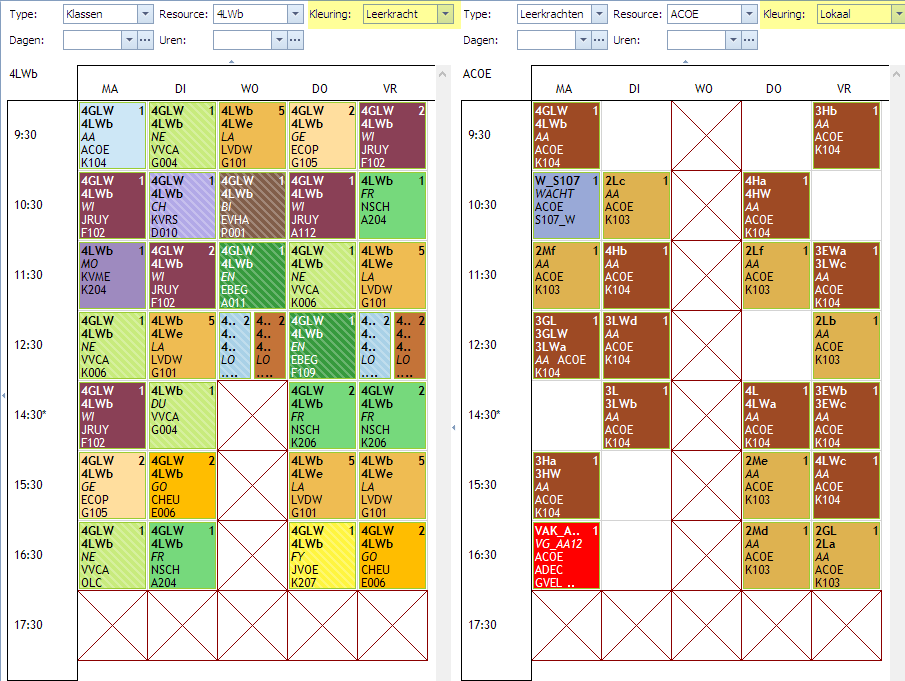
Om voor een grid terug de standaard te volgen die in de opties staat moet men de keuze gewoon verwijderen door op Delete te drukken in de dropdownbox. In de rechtergrid is dit gebeurd en zien we dat de grid terug de kleuring volgens de ingestelde standaard volgt (Vak in dit geval).
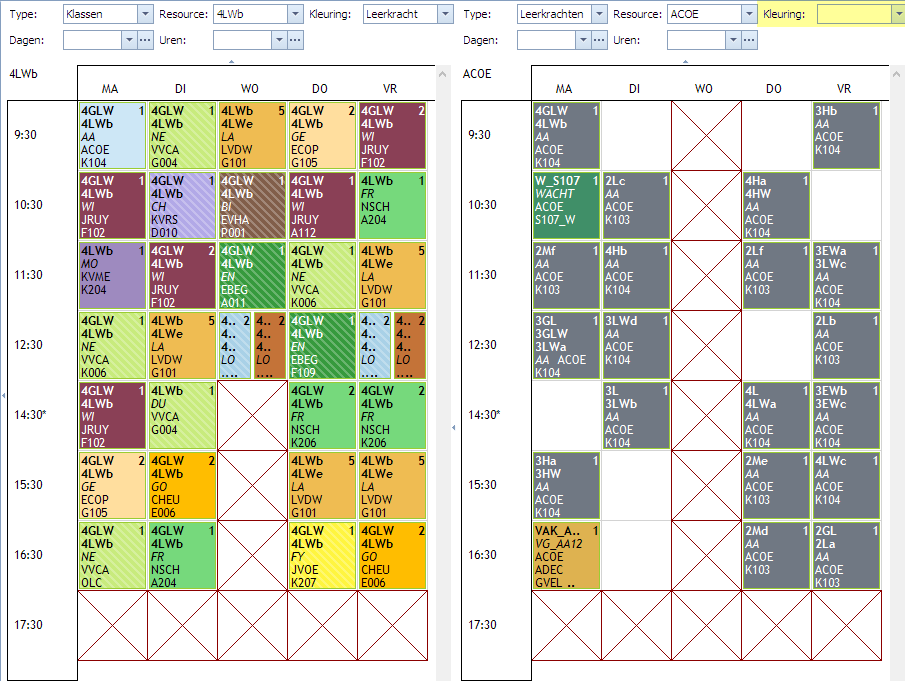
Op het linkerpaneel in de visualizer kan men instellen om alle getoonde grids volgens dezelfde criteria in de kleuren.
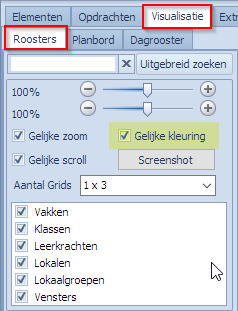
Kiest men deze optie en wijzigt men vervolgens de kleurkeuze in één van de getoonde grids dan zullen de andere dit ook volgen. Dit in te stellen in Roosters, Planbord, en Dagroosters.
Grootte van de letters in de cellen
Via hetzelfde Optiescherm waar we het inkleurcriterium bepalen kunnen we ook de grootte van de letters in de cellen bepalen. Standaard staat de grootte steeds op 9. Zetten we de grootte bijvoorbeeld op 12 en tonen we enkel de vakken in de cellen dan zien we dit:
Selectie van de resources die in de grids te zien zijn
Er zijn verschillende manieren om te bepalen welke resource bekeken wordt in een bepaalde grid.
Selectie per grid via keuze Type en keuze Resource
Als men één of meerdere grids op het scherm heeft staan kan men bovenaan elke grid kiezen welke Type en welke Resource van dat type men wenst te bekijken. In onderstaand scherm tonen we 2 grids. Voor de linkergrid is het Type = “Klassen”, voor de rechtergrid hebben we Type = “‘Leerkrachten” gekozen. Kiest men “Klassen” als type dan kan men uit een lijstje van klassen kiezen die in de dropdownbox Resource staan.
Tip: wil men snel door de resources heen “scrollen” om de roosters snel één voor één te bekijken dan klikt men met de muis in de Resource dropbox en vervolgens kan men scrollen door:
- muiswieltje te gebruiken
- pijltjestoetsen op/neer gebruiken.
Selectie op basis van resource in een opdracht in een andere grid
Om problemen te onderzoeken is het erg handig om de resources die samen in een opdracht staan te bekijken in grids die naast elkaar staan. Nemen we het voobeeld 1AA dat hier getoond wordt met de focus op de opdracht van 2 uur op dinsdag het eerste uur. De opdracht bevat uiteraard 1AA als resource want we bekijken hier het rooster van 1AA. In de opdracht zitten nog andere resources zoals het lokaal D41. Wenst men voor dit lokaal het rooster in een tweede grid te zien dan kan men dan eenvoudig op volgende manier doen:
Rechtermuisklik in de opdracht. Kies “Toon resource in andere grid >”. De gebruiker ziet dan meteen alle resources die aanwezig zijn in de geselecteerde opdracht. We gaan verder met resource D41 en vragen om hem in Grid 2 te tonen. Momenteel is er maar één grid actief, vandaar dat Mondriaan Grid 1 en Grid 2 voorstelt. Kies je Grid 1 dan wordt het rooster van 1AA in Grid 1 vervangen door het rooster van lokaal D41.
We kiezen Grid 2 en dan maakt Mondriaan een tweede grid aan voor D41. Nu zien we dat de opdracht waarvan we vertrokken zijn te zien is in zowel het rooster van 1AA als dat van D41. Merk op dat de inkleuring op bases van het Vak is. Blijkbaar wordt in D41 steeds hetzelfde vak gegeven.
De actie om een bepaalde resource uit een bepaalde opdracht in een bepaalde grid te tonen kan men vanuit eender welke grid starten. Bij wijze van voorbeeld vetrekken we nu van Grid 2 voor dezelfde opdracht met de vraag om de leerkracht van de opdracht in Grid 3 te zetten.
Met als resultaat:
Navigatie tussen een opdracht in een Rooster en diezelfde opdracht in het Opdrachtentabblad
Selecteert men een opdracht in een grid dan kan men via een rechtermuisklik “Details” naar die opdracht springen in het “Opdrachten” tabblad.
In het voorbeeld opent het “Opdrachten | Opdrachten” tablad. Indien het een wens is zal “Opdrachten | Wensen” geopend worden met de focus op die opdracht.
Van een opdracht in het Opdrachtentabblad kan men ook vragen om van de resources in die opdracht de roosters te tonen in de grids van het “Visualisatie | Roosters” tabblad. Via een rechtermuisklik op de opdracht kiest men “Bekijk op rooster”.
Met het volgende resultaat na selectie in “Visualisatie | Roosters”:
Inhoud van de grids die geopend worden bij deze actie
Bij deze actie worden maximaal 3 grids geopend. Grids worden geopend voor maximaal:
- één klas
- één leerkracht
- één lokaal
uit de opdracht. De geselecteerde resource van deze 3 types wordt eenvoudig op “alfabetisch eerste” wijze gekozen. Wenst men daarna meerdere resources in bijkomende grids te zien dan kan men dat uiteraard zelf doen op de manieren die hierboven uitgelegd werden.
De actie “Bekijk op rooster” ook beschikbaar in de Visualizers zelf
Men kan een willekeurige opdracht selecteren in het Planbord of Rooster en ook vandaaruit de actie “Bekijk op rooster” uitvoeren. Het effect zal hetzelfde zijn alsof men dit zou gedaan hebben vanuit het “Opdrachten | Opdrachten” tabblad. Vooral binnen Roosters is dit handig om snel tussen opdrachten te navigeren en een zicht te houden op de belangrijkste resources ervan.
Details over een opdracht en extra info in het Opdrachtinfo-paneel
(beschikbaar vanaf Mondriaan versie 2020.3)
Als men traag met de muis in een cel beweegt dan ziet men in een pop-up een aantal details. Soms is het handiger om de op een vaste plaats te zien terwijl men kan rondklikken in het rooster van de ene naar de andere opdracht. Naast de details wordt in het infopaneel (“Opdrachtinfo”) ook nuttige info getoond over bijvoorbeeld lokalen die vrij zijn op de plaats waar de geselecteerde opdracht staat. Via het kleine driehoekje naast de roostergrid kan men het Opdrachtinfopaneel verbergen of tevoorschijn halen. Selecteert men een opdracht in de grid dan volgt de info in het infopannel.
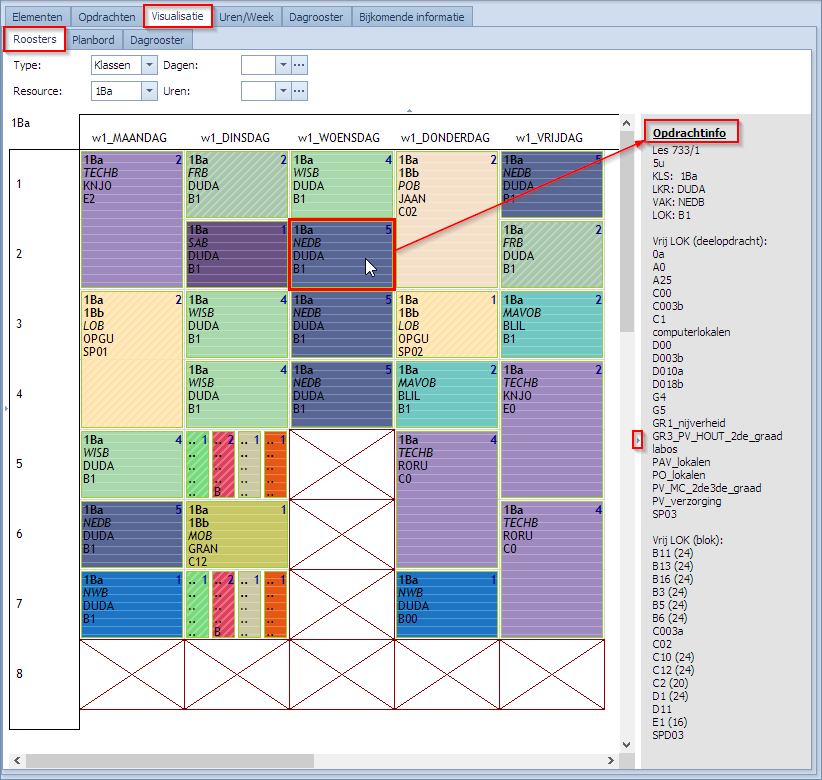
Info zichtbaar in dit paneel:
- Soort opdracht (Les/Wens/…): Les.
- ID van de opdracht en ID van de deelopdracht: 733/1
- Hoe de uren opgebouwd zijn (x-uur y-blok): 5u (blok niet vermeld als het een blok van 1u is).
- Lijst van klassen/leerkrachten/vakken/lokalen/varia/vensters in de opdracht
- Lokalen die vrij zijn voor héél de deelopdracht (kan uit meerdere blokken bestaan): Vrij LOK (deelopdracht)
- Lokalen die vrij zijn voor het geselecteerde blok: Vrij LOK (blok)
Extra indicaties bij de vrije lokalen:
- Capaciteit van het lokaal achter het lokaal en tussen haakjes: B11 (24)
- Indicatie dat het lokaal groot genoeg is voor de prognose van het aantal leerlingen in de klas(sen). Er wordt een uitroepteken gezet indien de capaciteit niet groot genoeg is: B11 (24)!
- Indicatie dat het lokaal deel uitmaakt van de keuzelokalen van de opdracht. Er wordt een sterretje achter geplaatst: B11 (24)*
Het Opdrachtinfopaneel is beschikbaar voor elke grid die zichtbaar is.
Multiweken in Roosters
Indien men met een Multiweeksysteem werkt waarbij men verschillende roosterweken tegelijk roostert kan men ook in de Roosters kiezen welke weken men in de grid ziet. De keuzeoptie “Multiweken” wordt zichtbaar bij de Roosters van zodra de optie Multiweken is aangevinkt in het optie tabblad (“Opties | Andere”).
In de dropdown box kan men kiezen om een of meerdere weken te zien. Men kan de weken aanvinken die men wenst te zien (indien meerdere via elipsis (“…”)) of men kiest bijvoorbeeld “Weken” om ze allemaal tegelijk te zien. In dit voorbeeld hebben we 2 weken en ze worden nu tegelijk getoond in het Rooster van de klassen.
Visuele scheiding tussen verschillende weken
Vanaf versie 2020.4.0 is er een visuele scheiding tussen we weken in de Roosters te zien. Dit geldt voor alle roosters, dus ook voor Dagroosters en bij de Baseline.
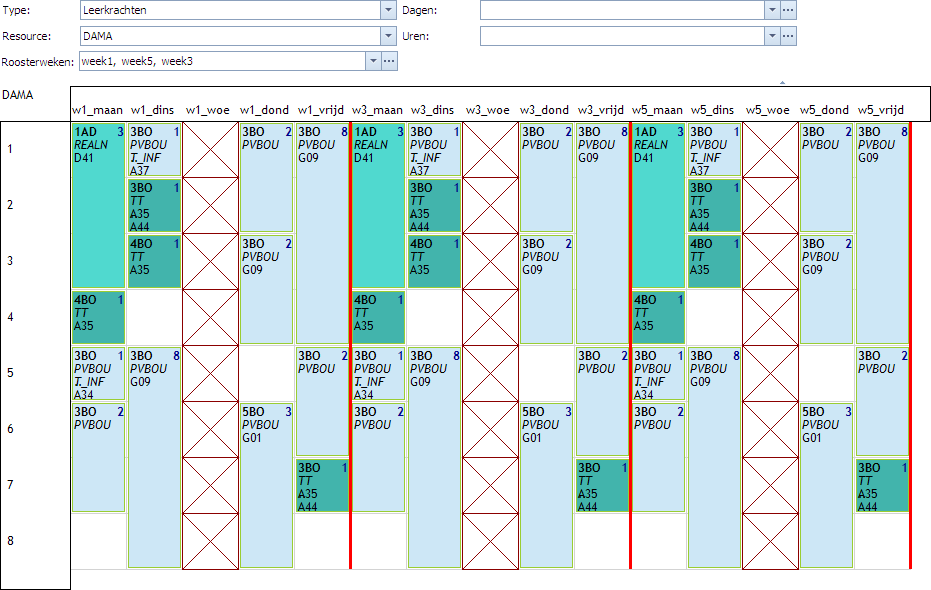
Benaming van de uren in de visualizer
Indien men in de visualizer (Roosters en Dagroosters) een andere benaming wenst dan de eenvoudige uurnummers dan kan men dat instellen bij de definitie van de roosterweek. In het tabblad Uren/Week | Roosterweek kan men in de sectie Benaming uren in visualizer voor elk van de bestaande uurnummers een benaming naar keuze ingeven. In dit voorbeeld hebben de dagen 12 roosterpunten waarvan er 9 effectieve lesmomenten zijn. De andere zijn uurstroken buiten het rooster.
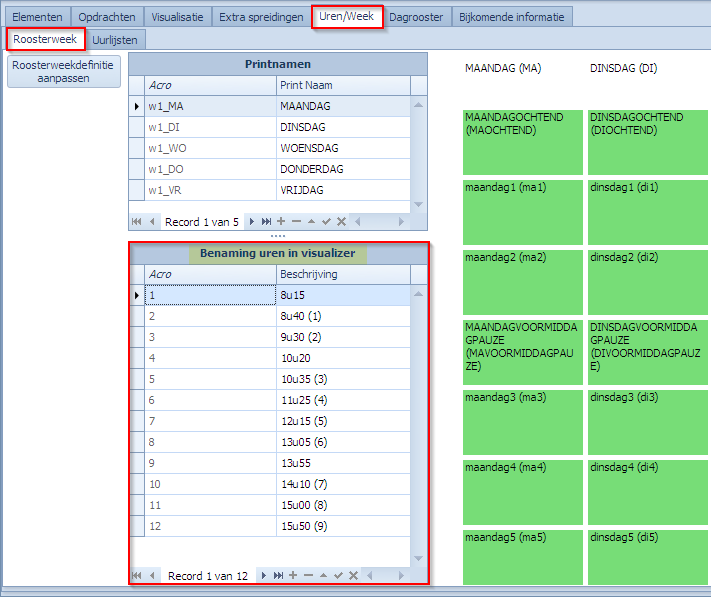
In de benaming is hier gekozen om de uren:minuten te vermelden en bij de echte start van de lesmomenten er tussen haakjes een uurnummer bijgezet.
Het effect in de visualizer:
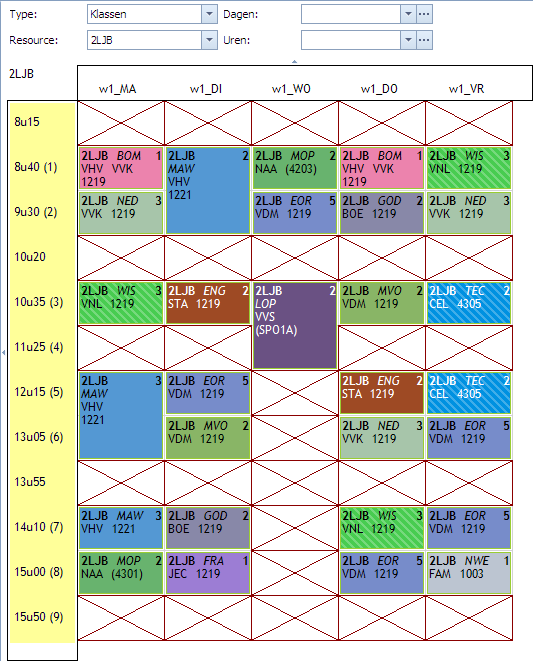
Via de uurselectie kan men dan ook op een handige manier enkel de lesmomenten tonen op de volgende manier:
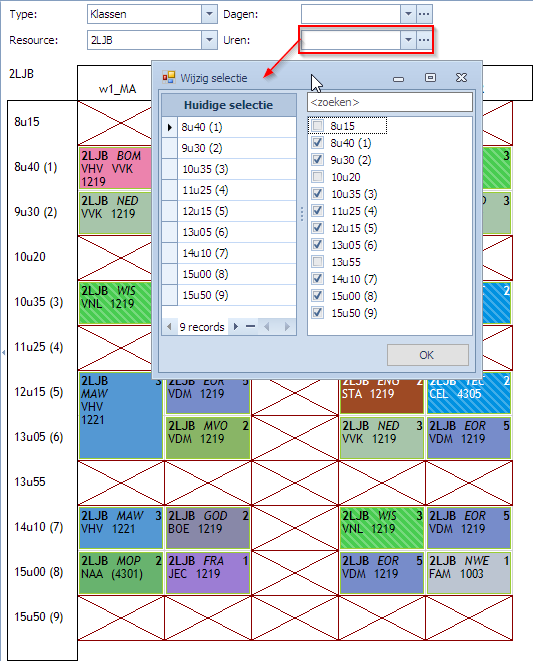
Men vinkt enkel de lesmomenten aan en dan ziet men het gereduceerd rooster:
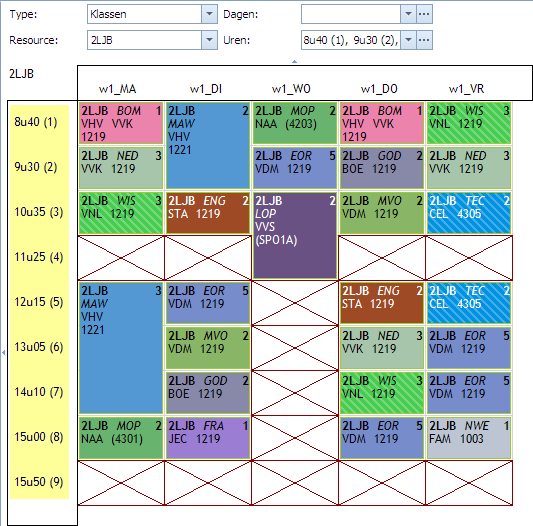
Ook voor scholen die bijvoorbeeld de middagpauze als een expliciet roosterpunt opnemen kan men dit moment dan bijvoorbeeld ‘M’ noemen. Dat maakt het allemaal wat duidelijker als men naar de roosters kijkt. Deze school heeft 8 roosterpunten per dag, de klassen hebben 7 uur les en het 5de roosterpunt stelt de middagpauze voor.
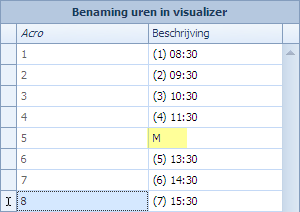
Deze instellingen hebben geen effect op de Planner visualizer.
Full Screen Modus (F11)
Indien men erg grote roosters heeft (bijvoorbeeld in het geval van een multiweeksysteem) dan kan het handig zijn om het volledige scherm te gebruiken om het rooster te zien. Dit gaat enkel met individuele grids. Men kan in full screen modus dus geen grids naast elkaar bekijken.
via de F11 knop op het toetsenbord kan men de geselecteerde grid in FULL screen modus zetten. Om terug uit FULL screen modus te gaan kan men terug op F11 of op Esc drukken.
De acties die men nog kan doen in full screen modus zijn beperkt. Links/Rechts en Boven/Onder scrollen zijn mogelijk. Rechtermuisklikacties niet.
Screenshot van een Grid nemen en bewaren (jpg, bmp, gif, png)
Wenst men een screenshot te maken van een grid om bijvoorbeeld een mooie kleurenprint te maken of om de grid als bestand ergens op te slaan, te tonen, of door te sturen, dan kan dat via de “screenshot” knop in het linkerpaneel.
Enkele weetjes over deze screenshotfunctie:
- enkel de eerste grid wordt in de screenshot opgenomen.
- de grid wordt steeds in zijn totaliteit in het bestand opgenomen, ook al is hij niet helemaal zichtbaar op het scherm.
- de zoomfactor heeft ook effect op het bewaarde bestand. Hoe groter de zoomfactor, hoe meer zichtbaar zal zijn.
- men kan dezelfde screenshot maken via het rechtermuismenu “Export | Afbeelding”. Afhankelijk van de grid waarop men staat.
Export naar Afbeelding of Excel
In eender welke grid kan men via het rechtermuismenu een “Export” doen:
- Naar afbeelding: zie “Screenshot van een grid nemen“. Enige verschil is dat men hier de afbeelding kan maken van de grid die men geselecteerd heeft en niet enkel de eerste grid.
- Naar excel: is een handige manier om de geselecteerde rooster daar een excelbestand over te brengen.
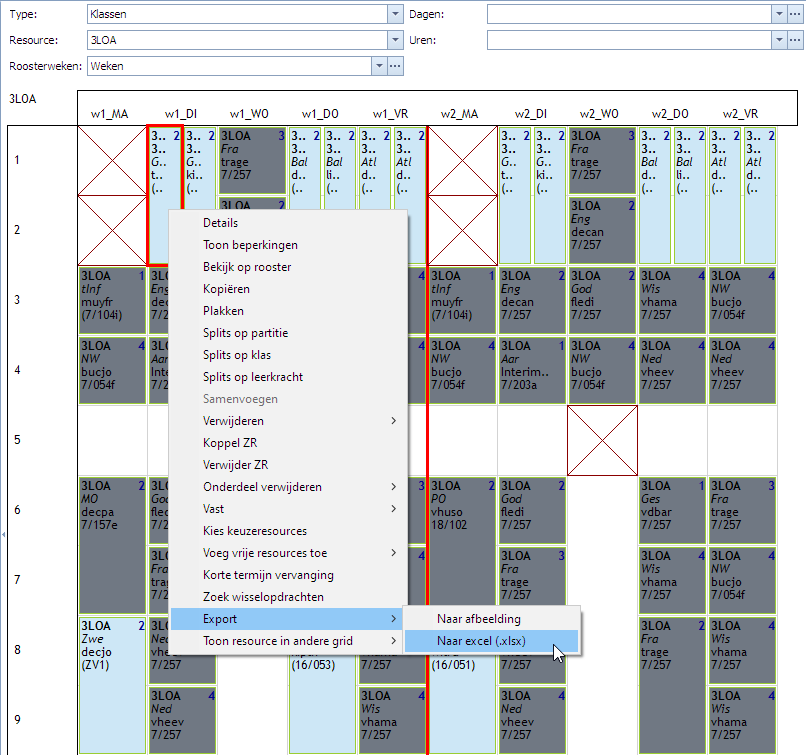
Voorbeeld van het gegenereerde excelbestand:
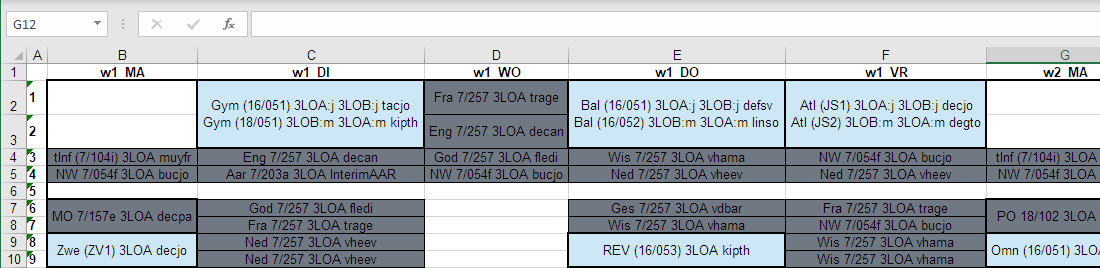
Tip: wenst men blokopdrachten te breken per uur in de excelexport dan kan men dat doen door volgende optie te kiezen:
- Opties | Andere | Planbord/Roosters | Geen blokken in export naar excel
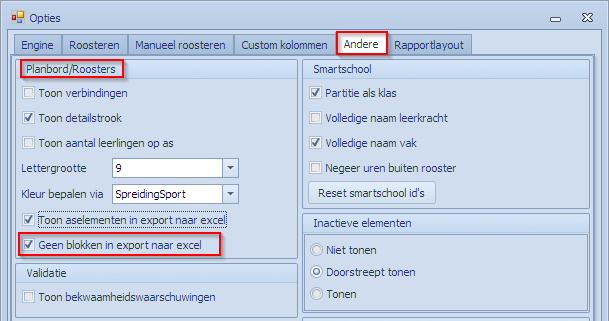
Resultaat van de export met deze optie:
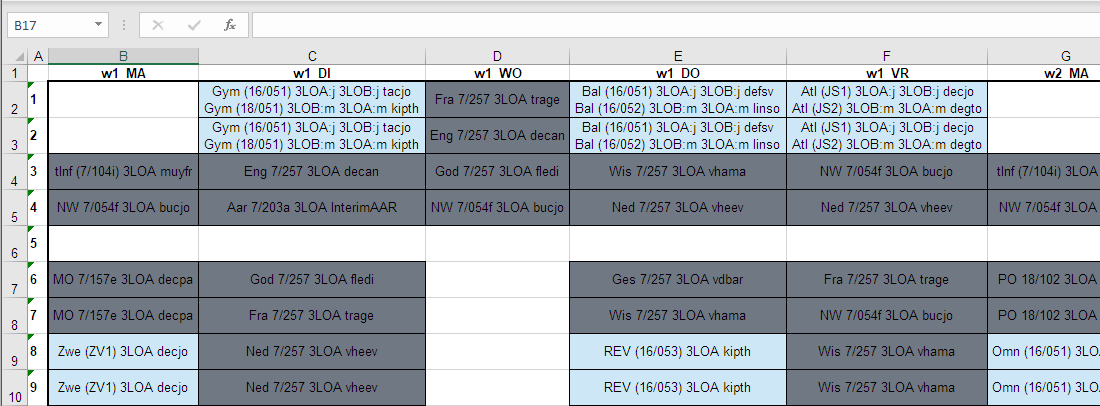
Rechtermuisklikacties vergeleken met die van het Opdrachtentabblad
Zoals men in volgende 2 plaatjes kan zien zijn er heel wat acties die op beide plaatsen gedaan kunnen worden. De rechtermuisklikacties voor opdrachten in het “Opdrachten | Opdrachten” tabblad worden besproken in het topic waar dat tabblad behandeld wordt.
| “Visualisatie | Roosters” | “Visualisatie | Planbord” | “Opdrachten | Opdrachten” |
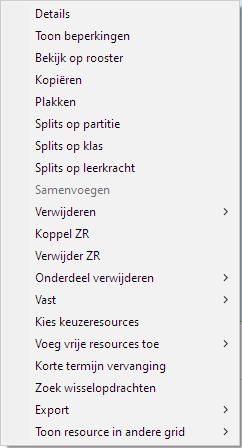 |
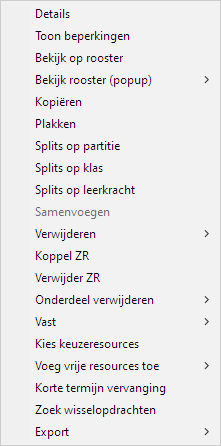 |
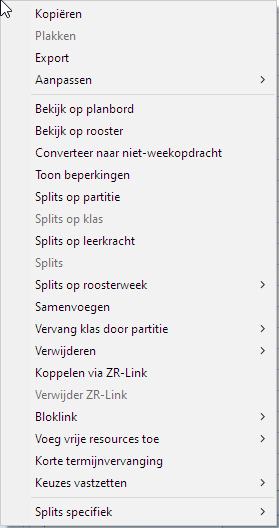 |
Van de mogelijke rechtermuisklikacties op een opdracht in “Visualisatie | Roosters” hebben we er in deze sectie slechts 2 bekeken:
- Details
- Toon resource in een andere grid
Voor de andere acties verwijzen we naar de secties die de andere mogelijke acties bespreken in de Roosters en het Planbord.



































